Apple Business ManagerやApple School Managerで購入したコンテンツをデバイスに割り当てるには、コンテンツトークンをMoDeM管理コンソールにアップロードする必要があります。
以下の手順でコンテンツトークンをダウンロードおよびアップデートしてください。
⒈ ABM/ASMでコンテンツトークンをダウンロードする
1)Apple Business Manager 、または Apple School Managerに管理者、もしくはコンテンツ
マネージャの役割を持つユーザーアカウントでサインインします。
2)サイドバー下部にある「環境設定」を選択し、「お支払いと請求」を選択します。
3)「コンテンツトークン」セクションで、MDMサーバーが割り当てられているトークンで
「ダウンロード」をクリックします。(ダウンロード先をご確認ください)

4)MoDeM管理コンソールにログインし、「アカウント設定」▶︎「VPP」をクリックします。
5)上記3)でダウンロードしたコンテンツトークンをアップロードします。
6)最後に「更新完了」をクリックします。
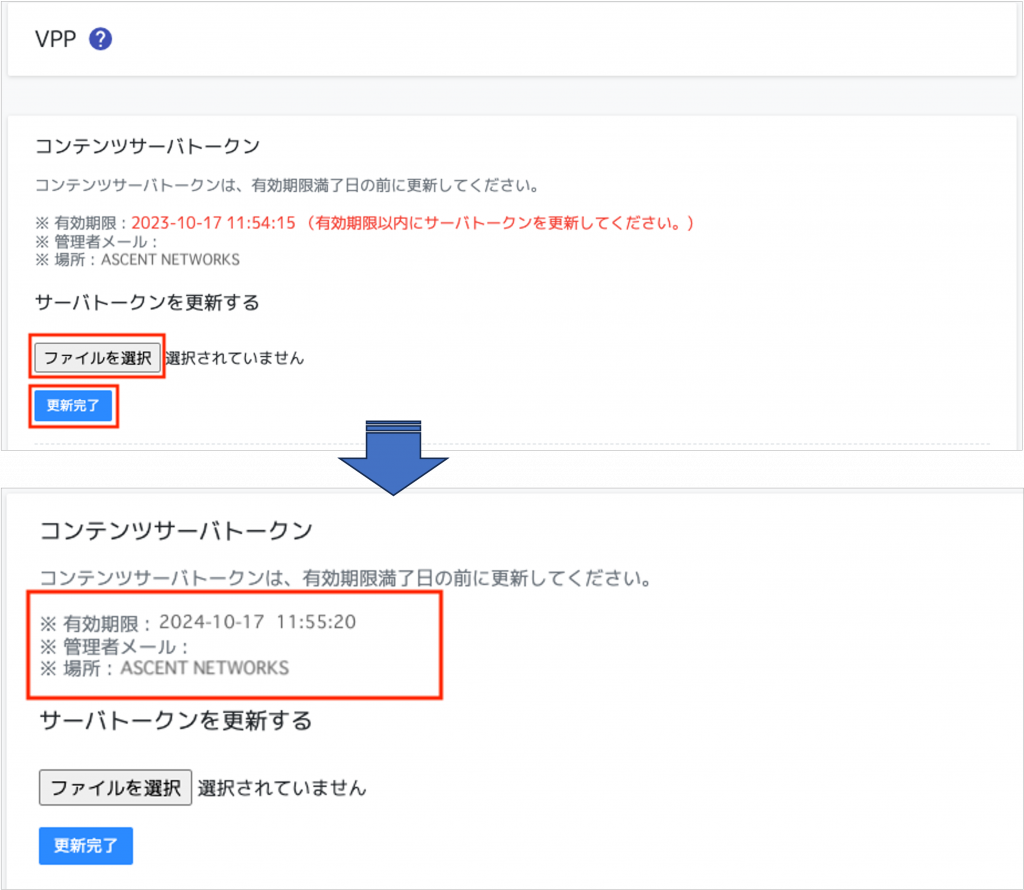
※コンテンツトークンの有効期限は1年となり、年次更新が必要です。
更新するときは、1)~6) までを行なってください。
こうして コンテンツサーバトークンをアップロードしたら、サイドバーの「Apple VPP」で購入したVPP Appのライセンスを確認できます。
⒉ Appをデバイスに配信(割り当て)する
1)「Apple VPP」で各Appの右にある「配信」をクリックします。

2)配信するデバイス、またはグループを選択します。

3)配信するデバイスをを選択して「OK」をクリックします。
※予め利用可能なライセンスの数をご確認ください。

4)配信されたデバイスにはすぐにアラートが表示されます。ユーザーは「インストール」を
クリックしてアプリをインストールを開始します。
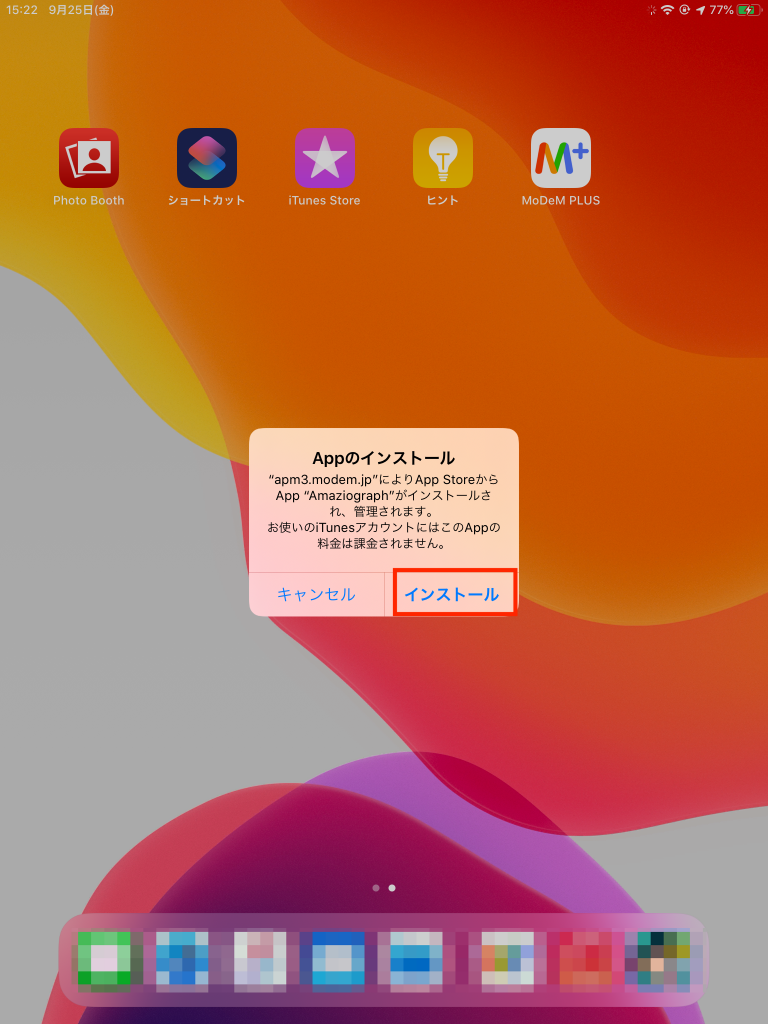
※ユーザーが「キャンセル」を押した(インストールされていない)場合は、「Apple VPP」▶︎「App選択」▶︎「配信一覧」で対象デバイスに「再配信」ボタンが生成されますので、クリックすると再配信できます。
※監視対象のデバイスの場合、アラート表示なしでインストールを開始します。
⒊ Appの配信履歴と管理 – 配信一覧
「Apple VPP」のAppごとに「配信一覧」をクリックして配信したデバイスを確認、またはライセンスの回収、再配信等を行うことができます。
1) Appライセンスの回収:
配信したアプリの配信一覧から回収するデバイスをチェックして「回収」をクリックします。
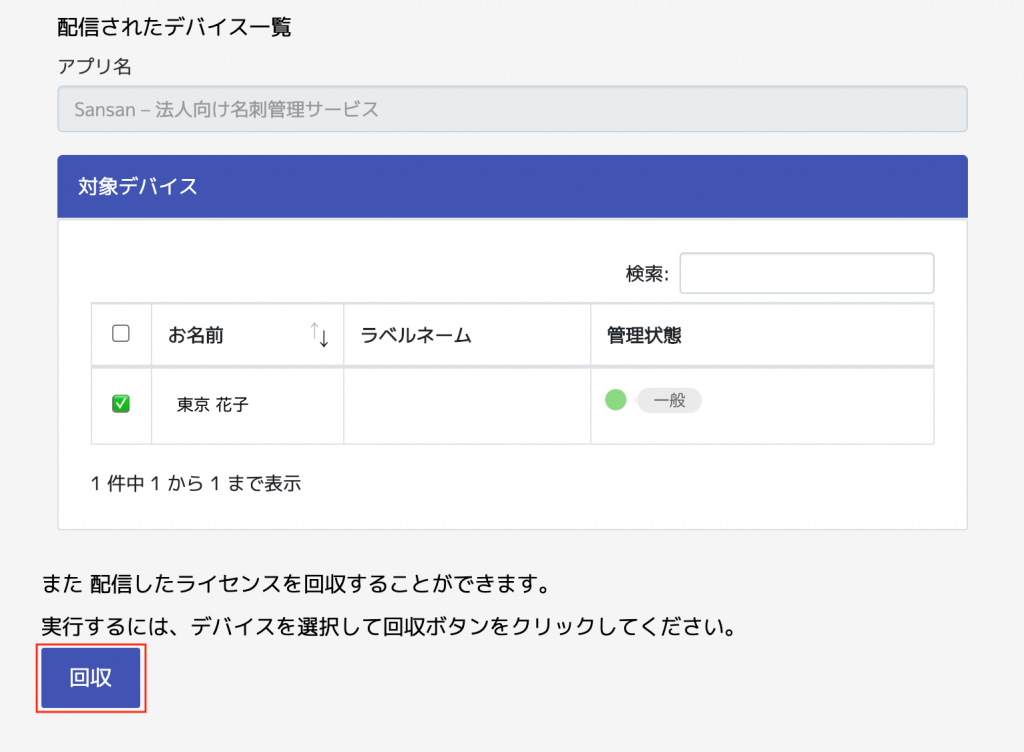
2)Appの再配信:
管理者がAppを配信したのに端末ではインストールされなかった場合「再配信」をクリックします。
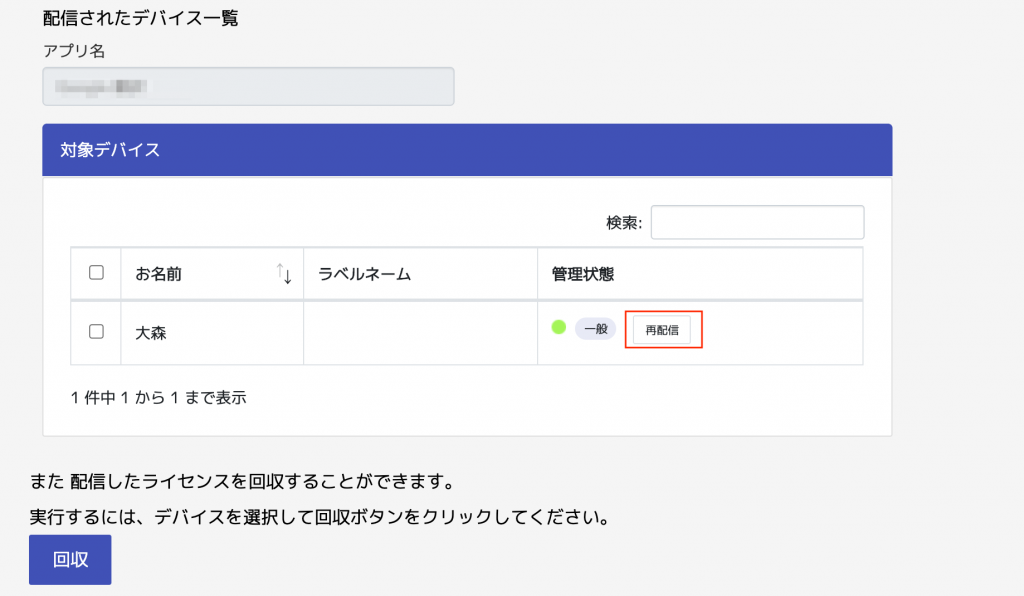
※考えられることは、端末のネットワークの不安定、またはユーザーがアラートで「キャンセル」を
押した可能性があります。
※インストール完了有無を問わず配信すると、Appライセンスはマイナス1(−1)表記となります。